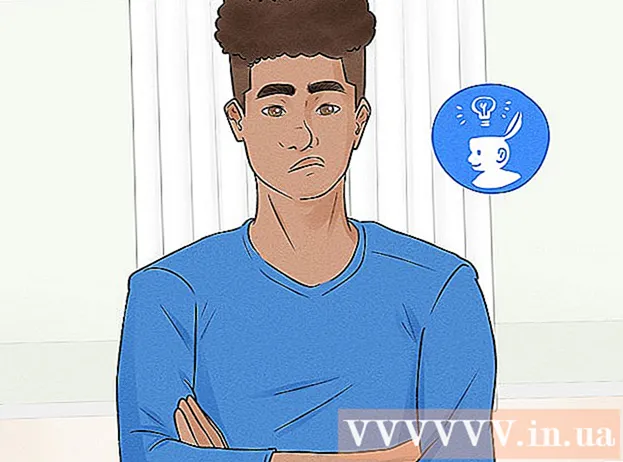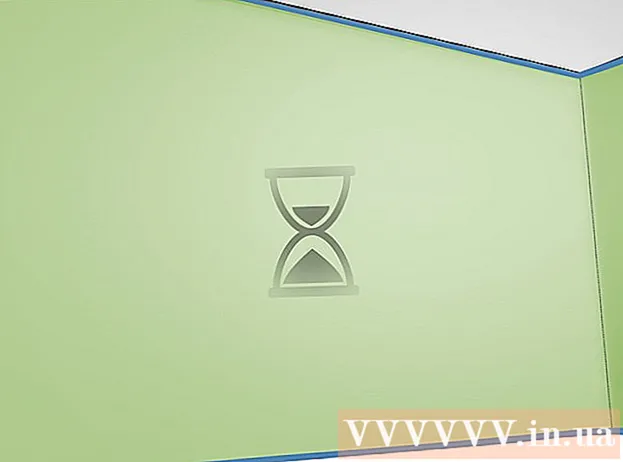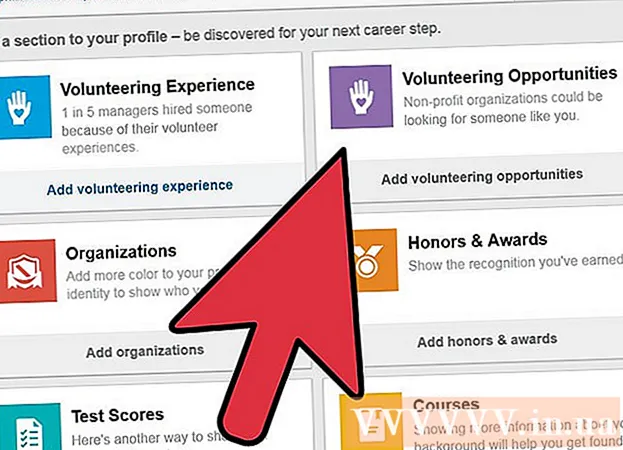مؤلف:
Robert Simon
تاريخ الخلق:
21 يونيو 2021
تاريخ التحديث:
1 تموز 2024

المحتوى
يوضح لك هذا المقال كيفية استخدام GPS والتطبيقات المتاحة على جهاز iPhone الخاص بك لتحديد موقع جهازك.
خطوات
طريقة 1 من 2: استخدام Find My iPhone (Find My iPhone)
أفتح الإعدادات. إنه تطبيق على شكل تروس (⚙️) يتم عرضه عادةً على الشاشة الرئيسية.

اضغط على معرف Apple الخاص بك. إنه القسم الموجود أعلى القائمة الذي يعرض اسمك والصورة إذا قمت بإضافتها.- إذا لم تقم بتسجيل الدخول ، يمكنك الاختيار تسجيل الدخول إلى (جهازك) (تسجيل الدخول (جهازك)) ، أدخل معرف Apple وكلمة المرور الخاصين بك ، ثم حدد تسجيل الدخول (تسجيل الدخول).
- إذا كنت تستخدم إصدارًا أقدم من iOS ، فقد لا تحتاج إلى القيام بهذه الخطوة.

أختر icloud في الجزء الثاني من القائمة.
قم بالتمرير لأسفل القائمة وحدد جد ايفوني (ابحث عن iPhone). هذا أسفل قسم "التطبيقات باستخدام ICLOUD" من القائمة.

قم بتشغيل وضع "Find My iPhone". سوف يتحول شريط التمرير الآن إلى اللون الأخضر. تتيح لك هذه الوظيفة العثور على موقع iPhone أثناء استخدام جهاز آخر.
شغّل وضع "إرسال آخر موقع". الآن سيرسل جهاز iPhone الخاص بك موقعه إلى Apple عندما تنخفض طاقة البطارية قبل إيقاف التشغيل.
افتح Find My iPhone على جهاز آخر. قم بذلك عن طريق تشغيل التطبيق على جهاز محمول أو الانتقال إلى iCloud باستخدام متصفح الويب.
قم بتسجيل الدخول باستخدام معرف Apple. استخدم معرف Apple وكلمة المرور اللذين قمت بتسجيل الدخول بهما إلى iPhone الخاص بك.
- إذا كان تطبيقًا على جهاز شخص آخر ، فسيتعين عليك الاختيار خروج (تسجيل الخروج) في الزاوية العلوية اليمنى من شاشة التطبيق لتسجيل الدخول باستخدام معرف Apple الخاص بك.
اختر iPhone المعروض في قائمة الأجهزة أسفل الخريطة. يتم عرض موقع الهاتف على الخريطة وسيتم تكبيره عند تحديد iPhone الخاص بك.
- في حالة إيقاف تشغيل الهاتف أو نفاد شحن البطارية ، تُظهر الخريطة آخر موقع للهاتف دون إظهار الموقع الحالي.
أختر أجراءات (الإجراءات) في منتصف الجزء السفلي من الشاشة.
أختر تشغيل الصوت (تشغيل الصوت) في الزاوية اليسرى السفلية من الشاشة. إذا كان جهاز iPhone الخاص بك قريبًا ، فسيتم تشغيل صوت لمساعدتك في تحديد موقعه.
أختر الوضع المفقود (وضع الفقد) في منتصف الجزء السفلي من الشاشة. استخدم هذا الخيار عند فقد iPhone الخاص بك حيث يمكن لأي شخص العثور عليه ، أو إذا كنت تعتقد أن الهاتف قد تمت سرقته.
- أدخل رمز فتح الهاتف. استخدم رقمًا عشوائيًا لا علاقة له بك: لا يوجد رقم هوية ، ولا تاريخ ميلاد ، ولا لوحة ترخيص أو أي معلومات شخصية أخرى.
- أرسل رسالة واتصل برقم هاتف لأنه سيتم عرض هذه المعلومات على شاشة iPhone.
- إذا كان جهاز iPhone الخاص بك لا يزال على الشبكة ، فسيتم قفله على الفور ولا يمكن إعادة تعيينه بدون رمز إلغاء القفل. سترى الموقع الحالي لهاتفك بالإضافة إلى التغيير في الموقع.
- إذا كان هاتفك غير متصل بالإنترنت ، فسيتم قفله على الفور مع بقاء البطارية. ستتلقى إشعارًا بالبريد الإلكتروني ويمكنك العثور على موقع الهاتف.
أختر محو اي فون (حذف iPhone) في الركن الأيمن السفلي من الشاشة. استخدم هذا الخيار عندما تشعر بالقلق من عدم إمكانية استرداد iPhone الخاص بك أو تعرض معلوماتك الشخصية.
- يؤدي هذا إلى حذف جميع البيانات الموجودة على iPhone ، مما يعني أيضًا أنه لا يمكنك الاستمرار في استخدام Find My iPhone لتحديد موقع الجهاز.
- قم بعمل نسخة احتياطية من البيانات بانتظام على iCloud أو iTunes في حال احتجت إلى حذف بياناتك المحفوظة.
الطريقة 2 من 2: استخدم تطبيق Find My Friends
أفتح الإعدادات. إنه تطبيق على شكل تروس (⚙️) يتم عرضه عادةً على الشاشة الرئيسية.
اضغط على معرف Apple الخاص بك. إنه القسم الموجود أعلى القائمة الذي يعرض اسمك والصورة إذا قمت بإضافتها.
- إذا لم تقم بتسجيل الدخول ، يمكنك الاختيار تسجيل الدخول إلى (جهازك) (تسجيل الدخول (جهازك)) ، أدخل معرف Apple وكلمة المرور الخاصين بك ، ثم حدد تسجيل الدخول (تسجيل الدخول).
- إذا كنت تستخدم إصدارًا أقدم من iOS ، فقد لا تحتاج إلى القيام بهذه الخطوة.
أختر icloud في الجزء الثاني من القائمة.
قم بالتمرير لأسفل القائمة وحدد مشاركة موقعي (مشاركة موقعي) أسفل القائمة.
قم بتشغيل "مشاركة موقعي". يجب أن ترى شريط التمرير يتحول إلى اللون الأخضر.
أختر من عند (من) في أعلى الصفحة.
اختر iPhone الخاص بك. يتيح ذلك لهاتفك مشاركة موقعه مع تطبيق Find My Friends.
- يجب تمكين هذه الإعدادات مسبقًا على أي جهاز تريد تحديد موقعه باستخدام تطبيق Find My Friends.
افتح تطبيق Find My Friends على جهاز iPhone الخاص بك. إنه تطبيق برتقالي بشخصيتين.
- تم تثبيت Find My Friends مسبقًا على iOS 9 أو أحدث.
أختر أضف (إضافة) في الزاوية اليمنى العليا من الشاشة.
أدخل معرف Apple الخاص بصديق أو قريب. افعل ذلك في حقل "إلى:" أعلى الشاشة.
- أو اختر ⊕ على الجانب الأيمن من الشاشة لإضافة معرف Apple من جهات الاتصال الخاصة بك.
أختر إرسال (إرسال) في الزاوية اليمنى العليا من الشاشة.
اختر موعدًا نهائيًا. حدد المدة التي تريد مشاركة موقع iPhone الخاص بك خلالها. الخيارات كالتالي:
- شارك لمدة ساعة (شارك لمدة ساعة)
- شارك حتى نهاية اليوم
- مشاركة لأجل غير مسمى (مشاركة لأجل غير مسمى)
اقبل الطلب على iPhone الخاص بالشخص الذي تشارك موقعك معه. سيختار هذا الشخص قبول (قبول) عند السؤال والاختيار شارك (مشاركة) إذا كنت ترغب في مشاركة موقع الهاتف معك.
ابحث عن موقع iPhone. باستخدام iPhone الخاص بالشخص الذي شاركت موقعك معه ، يمكنك العثور على موقع iPhone الخاص بك أثناء تشغيله وتشغيله ؛ إذا شارك شخص ما موقعه معك ، فستجد أيضًا iPhone الخاص به باستخدام Find My Friends. الإعلانات